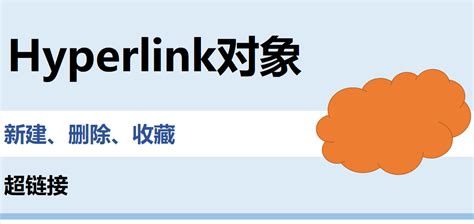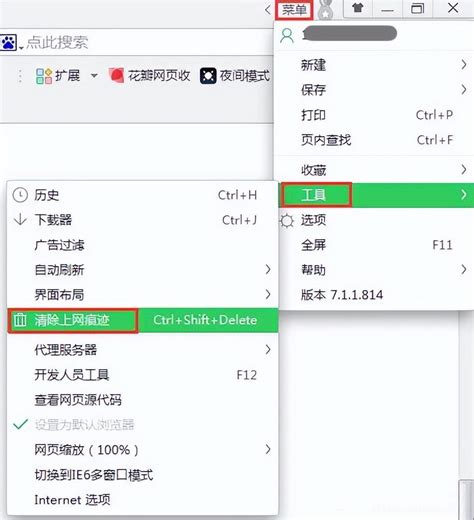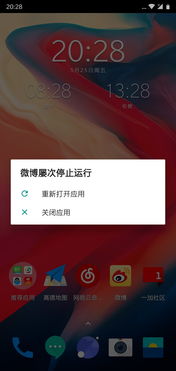揭秘:为何你的Excel宏VBA无法运行及解决方案
在日常办公中,Excel无疑是一款强大且灵活的工具,它不仅能进行复杂的数据处理,还能通过宏(VBA)实现自动化操作,提高工作效率。然而,当你满心期待地编写或运行一个Excel宏VBA时,却发现它不起作用,这无疑会令人感到沮丧。本文将深入探讨Excel宏VBA运行不起作用的几个常见原因,并提供相应的解决方案,帮助你迅速恢复宏的正常运行。

一、宏设置可能被禁用
Excel为了保护用户免受恶意宏的攻击,默认情况下会禁用宏的运行。因此,当你尝试运行宏时,如果发现没有任何反应,第一步就是检查宏是否被禁用。
检查方法:
1. 点击Excel界面左上角的“文件”选项卡。
2. 选择“选项”以打开Excel选项对话框。
3. 在左侧的列表中,点击“信任中心”,然后点击右侧的“信任中心设置”按钮。
4. 在弹出的信任中心对话框中,选择“宏设置”。
5. 确认宏设置是否为“启用所有宏(不推荐;有安全风险)”。如果你不希望启用所有宏,可以选择“禁用所有宏,但有通知”或“禁用所有宏,并且不通知”。但请注意,如果选择后两个选项,在运行宏时Excel会提示你是否启用宏,你需要手动选择启用。
注意事项:
启用宏后,务必确保宏的来源是可信的,以免运行恶意宏造成数据丢失或系统损坏。
如果你在使用共享工作簿,宏设置可能会因工作簿共享而受限。
二、宏代码存在错误
即使宏设置正确,如果宏代码本身存在错误,也会导致宏无法正常运行。常见的错误包括语法错误、逻辑错误和运行时错误。
检查方法:
1. 打开VBA编辑器(通常通过按Alt+F11快捷键)。
2. 在VBA编辑器中,找到你的宏所在的模块或表单。
3. 双击宏名称以打开宏代码窗口。
4. 仔细检查代码,查找可能的语法错误(如拼写错误、缺少括号或分号等)。
5. 如果代码较长或复杂,可以使用VBA编辑器的调试功能(如设置断点、单步执行等)来定位问题。
解决方案:
修正语法错误:确保所有代码语句都符合VBA语法规则。
调整逻辑错误:确保代码的逻辑流程正确,能够实现预期的功能。
处理运行时错误:使用错误处理语句(如On Error GoTo错误处理标签)来捕获和处理运行时错误。
三、Excel版本或兼容性问题
不同版本的Excel在宏支持方面可能存在差异。如果你编写的宏在一个版本的Excel中运行正常,但在另一个版本中无法运行,可能是由于版本兼容性问题导致的。
解决方案:
1. 检查你正在使用的Excel版本是否支持宏。较老的Excel版本可能不支持某些新的VBA功能或语法。
2. 如果可能的话,尝试在与你编写宏时相同的Excel版本中运行宏。
3. 如果需要在不同版本的Excel中运行宏,确保你的宏代码不依赖于特定版本的特性或功能。
四、安全软件或防火墙干扰
有时,安全软件(如杀毒软件、防火墙等)可能会误将宏视为潜在威胁,从而阻止其运行。
检查方法:
1. 检查你的安全软件设置,确认是否将Excel或VBA编辑器列为受信任的程序。
2. 尝试暂时禁用安全软件(注意:这可能会降低计算机的安全性),然后再次运行宏以确认是否是由于安全软件的干扰导致的。
解决方案:
将Excel和VBA编辑器添加到安全软件的信任列表中。
如果问题仍然存在,考虑更新安全软件或联系其支持团队以获取帮助。
五、Excel文件损坏或损坏的VBA项目
如果Excel文件或其中的VBA项目损坏,也可能导致宏无法正常运行。
检查方法:
1. 尝试打开其他包含宏的Excel文件,以确认问题是否仅限于当前文件。
2. 在VBA编辑器中,检查是否有任何模块或表单显示为空或包含乱码。
解决方案:
如果问题仅限于当前文件,尝试修复或恢复该文件。你可以使用Excel的“打开并修复”功能来尝试修复损坏的文件。
如果VBA项目损坏,你可能需要手动删除或重建受影响的模块或表单。
六、资源限制或冲突
Excel在运行宏时可能会受到系统资源的限制(如内存、CPU等),或者与其他正在运行的程序发生冲突。
解决方案:
关闭不需要的程序以释放系统资源。
增加计算机的内存或升级处理器以提高性能。
如果可能的话,将宏拆分为多个较小的部分,并依次运行它们以减少资源消耗。
七、用户权限问题
在某些情况下,用户权限可能限制宏的运行。
- 上一篇: 揭秘!中国电信宽带测速全攻略
- 下一篇: 如何轻松绘制班级小报
-
 如何用VBA编写程序来实现进度条显示效果?资讯攻略11-06
如何用VBA编写程序来实现进度条显示效果?资讯攻略11-06 -
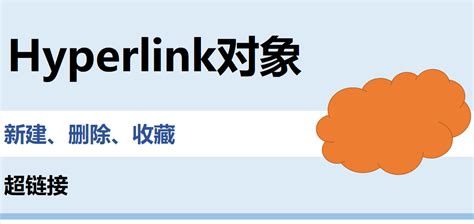 掌握VBA绝技:轻松玩转Excel中的超链接操作资讯攻略10-28
掌握VBA绝技:轻松玩转Excel中的超链接操作资讯攻略10-28 -
 精通Excel VBA:第51课——深入解析EntireColumn的奇妙应用资讯攻略11-01
精通Excel VBA:第51课——深入解析EntireColumn的奇妙应用资讯攻略11-01 -
 掌握Word VBA入门,尽在我要自学网的教程指南资讯攻略10-30
掌握Word VBA入门,尽在我要自学网的教程指南资讯攻略10-30 -
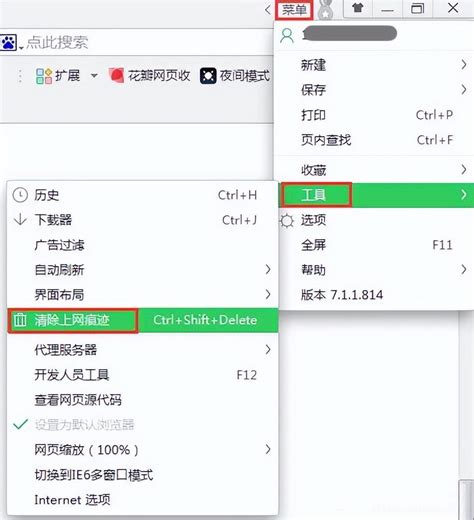 揭秘:为何你的QQ空间总是无法打开?资讯攻略10-29
揭秘:为何你的QQ空间总是无法打开?资讯攻略10-29 -
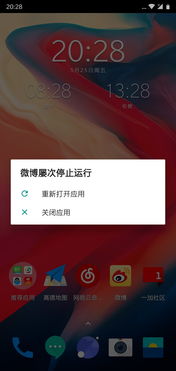 微博为何一直闪退无法进入?资讯攻略11-15
微博为何一直闪退无法进入?资讯攻略11-15